Publicité
Peu importe d'où vous tenez vos nouvelles - il est difficile de trouver des informations de qualité parmi les quantités infinies de propagande, de mensonges et de satire se faisant passer pour du contenu réel Faux News: 10 meilleurs sites Web pour les fausses nouvelles et la satire Lire la suite . Tous les journaux et chaînes de télévision sont coupables, de même que de nombreux sites soi-disant « indépendants ».
Plutôt que de continuer à mener une bataille perdue d'avance, pourquoi ne pas prendre les choses en main ?
L'astuce consiste à utiliser RSS (non, la technologie n'est pas morte Le RSS est-il mort? Un regard sur les chiffresLe RSS n'est pas mort: des millions de personnes l'utilisent encore. Regardons quelques chiffres. Lire la suite ). Si vous combinez des sorties RSS avec quelques outils tiers, vous pouvez créer un seul fil d'actualités personnalisé qui ne contient que des histoires légitimes qui vous intéressent.
Dans cet article, je vais expliquer brièvement comment fonctionne le RSS
Qu'est-ce que le RSS et comment peut-il améliorer votre vie ? Lire la suite , vous montrer comment utiliser Zapier pour créer un flux RSS personnalisé, et enfin vous présenter quelques alternatives.Une brève histoire de RSS
Aujourd'hui, RSS signifie Syndication vraiment simple, mais il n'en a pas toujours été ainsi.
Les racines de la technologie remontent à 1995, mais elle est entrée pour la première fois dans la conscience publique en mars 1999 dans le cadre de My. Netscape. Com. À l'époque, il s'appelait RDF Site Summary. Netscape a rebaptisé la technologie sous le nom de Rich Site Summary à la fin de 1999, et ce n'est qu'en 2002 qu'elle est devenue Really Simple Syndication.
En 2004, Mozilla a publié l'icône RSS orange omniprésente et, en 2005, elle était standard sur Internet Explorer, Opera, Outlook, etc.
Comment fonctionne le RSS ?
Les flux RSS utilisent une sortie de texte brut standardisée au format XML. Un flux typique offrira le dernier contenu d'un site donné et comprendra un titre, une description de l'article, une date, un lien, une image, une balise, etc.
Du point de vue de l'utilisateur, l'utilisation des flux RSS est simple. La plupart des sites Web proposent un lien RSS cliquable qui vous donnera l'adresse Web du flux. Si vous ne trouvez pas de lien RSS, essayez de vous diriger vers site.com/flux ou site.com/rss. Copiez et collez l'adresse dans l'agrégateur de nouvelles de votre choix, et vous obtiendrez un flux constant en direct du dernier contenu.
Cependant, si vous souhaitez rester au courant de centaines de sites et/ou de sujets, votre nombre d'abonnements peut devenir incontrôlable. Heureusement, il existe un moyen plus pratique: créez votre propre flux RSS personnalisé.
Comment créer des flux RSS personnalisés avec Zapier
Le meilleur outil pour créer votre propre flux RSS personnalisé est Zapier, qui ressemble à un Yahoo Pipes des temps modernes Les 13 meilleures alternatives Yahoo Pipes que vous devriez regarder aujourd'huiYahoo a finalement abandonné Yahoo Pipes. Donc, pour nous tous qui avons compté sur Yahoo Pipes pour nettoyer les flux RSS douteux, nous avons besoin d'une alternative. Et vite. Lire la suite . Avant de commencer, vous aurez besoin d'un compte Zapier. Si vous n'en avez pas, allez en faire un. J'attendrai.
Prêt? Commençons.
1. Créer des flux RSS
Tout d'abord, vous devez récupérer les liens RSS de tous les sites que vous souhaitez inclure dans votre superflux. Vous pouvez en utiliser 10 au maximum.
Dans mon exemple, je vais utiliser les trois liens RSS suivants pour illustrer le processus :
-
BBC Global Business News —
http://feeds.bbci.co.uk/news/video_and_audio/business/rss.xml -
MakeUseOf les derniers articles —
http://www.makeuseof.com/feed/ -
Nouvelles de la NASA —
https://www.nasa.gov/rss/dyn/breaking_news.rss
Ensuite, connectez-vous à votre compte Zapier. Lorsque vous regardez l'écran d'accueil, cliquez sur Faire un zap dans le coin supérieur droit.

Sur l'écran suivant, utilisez la zone de recherche pour trouver le RSS par Zapier application. Sélectionnez l'application, puis cliquez sur Afficher les options moins courantes > Nouveaux éléments dans plusieurs flux > Enregistrer + Continuer. Le choix de ce paramètre vous permet de surveiller plusieurs flux.
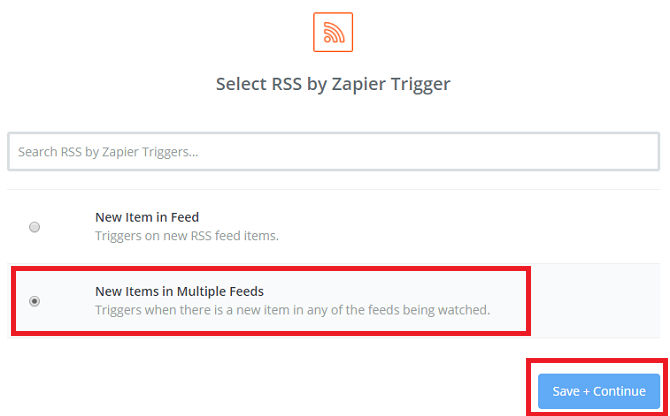
Vous devez maintenant ajouter les flux RSS que vous avez collectés précédemment. Sous URL de flux, collez chacune d'entre elles dans une zone distincte. Utilisez le + icône pour ajouter plus de lignes. Cliquez sur Continuer > Récupérer et continuer Quand tu es prêt.
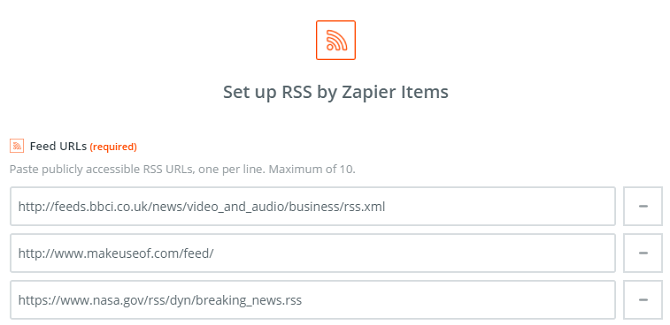
2. Filtrez vos flux
Une fois que les flux sont opérationnels, vous devez filtrer le contenu. Par exemple, vous ne vous intéressez peut-être qu'à Articles MakeUseOf sur Windows ou des articles de la NASA sur Vénus.
Noter: Les étapes suivantes nécessitent un abonnement Zapier payant.
Dans le panneau sur le côté gauche de l'écran, vous verrez un + icône. Cliquez dessus, mettez en surbrillance Choisissez l'application et utilisez le champ de recherche pour trouver Filtrer par Zapier. Sélectionnez l'application et cliquez sur Enregistrer + Continuer.
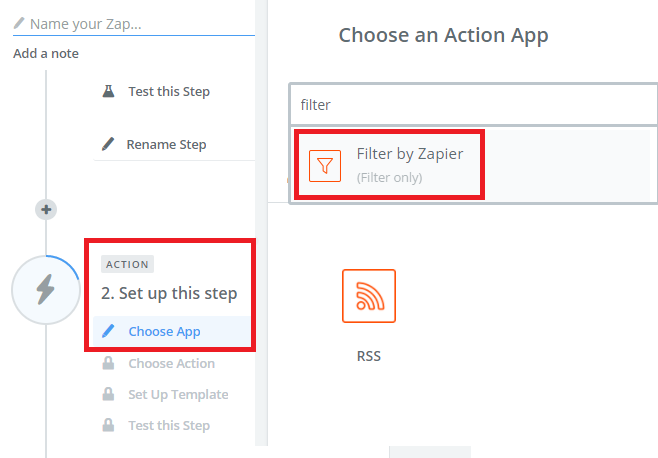
L'écran suivant est l'endroit où vous configurez vos filtres spécifiques. Il y a trois cases à remplir. Le premier permet de choisir une partie du flux RSS à filtrer (ex: titre, description, lien, etc.), le second vous permet d'entrer le type de terme que vous souhaitez filtrer, et le troisième est l'endroit où vous tapez le terme.
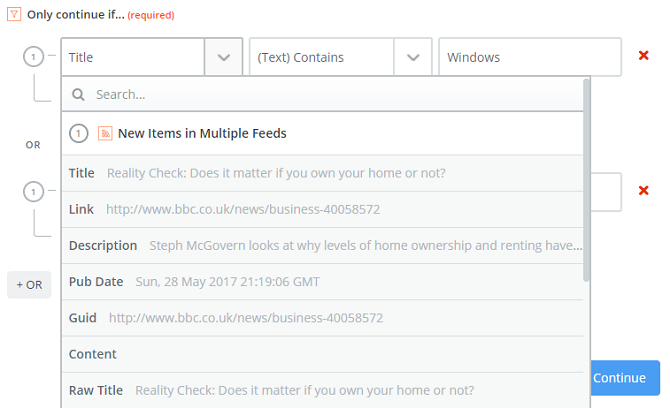
Dans l'exemple, vous pouvez voir que j'ai créé deux filtres de base pour les titres d'articles.

Cliquez sur Continuer > Tester le filtre pour terminer le processus. Ne vous inquiétez pas si vous obtenez un message d'erreur: Zapier ne recherchera les articles que depuis que vous avez créé le flux RSS à la première étape. Si le flux est nouveau, il n'y aura pas encore d'articles à filtrer.
3. Afficher votre flux
Enfin, vous devez publier votre flux afin de pouvoir vous y abonner dans votre agrégateur de nouvelles préféré Comment choisir le meilleur agrégateur d'actualités politiques ?Les événements du monde politique peuvent avoir un impact énorme sur votre vie personnelle. Vous devez utiliser un agrégateur d'actualités politiques fiable et robuste - mais comment choisissez-vous le... Lire la suite .
Dans le panneau de gauche de Zapier, repérez le action section. Définir l'application comme RSS par Zapier, Alors choisi Créer un élément dans le flux sur l'écran suivant.

Frappé Continuer et remplissez les champs nécessaires pour personnaliser votre flux RSS. Vous pouvez donner une URL et un nom au flux.

Maintenant, faites défiler vers le bas et trouvez les sections marquées Titre de l'article, URL source, et Teneur. Pour le titre de l'élément, cliquez sur + > Nouveaux éléments dans plusieurs flux > Titre. Pour l'URL source, accédez à + > Nouveaux éléments dans plusieurs flux > Lien. Et pour Contenu, sélectionnez + > Nouveaux éléments dans plusieurs flux > Description. Faites défiler vers le bas et allez à Continuer > Créer et continuer pour terminer le processus de configuration.
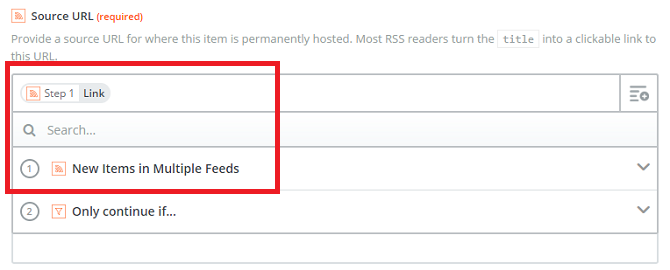
Enfin, Zapier vous demandera de donner un nom à votre nouveau Zap et de l'activer. Pour utiliser votre flux, saisissez l'URL RSS personnalisée que vous avez créée et collez-la dans le lecteur RSS que vous utilisez Les 5 meilleures applications de lecteur RSS pour iPhoneVous en avez assez des applications d'actualités qui ne montrent pas ce que vous voulez? Ensuite, il est temps de revenir au RSS. Voici les meilleurs lecteurs RSS pour iPhone. Lire la suite .
Alternatives à Zapier
Si vous n'avez pas d'abonnement Zapier (ou si le processus d'installation semble trop compliqué !), vous pouvez utiliser des alternatives. Ils ne sont pas aussi puissants que Zapier, mais ils vous permettront de combiner plusieurs flux RSS de nombreux sites en un seul flux RSS personnalisé auquel vous pourrez ensuite vous abonner de n'importe où.
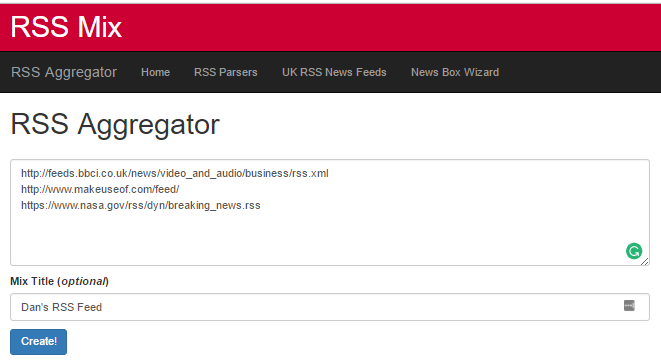
RSS Mix est entièrement gratuit et ne nécessite pas la création d'un compte. Collez simplement les URL des flux RSS des sites que vous souhaitez inclure dans la zone du site Web, donnez un nom au nouveau flux et appuyez sur Créer.
Vous ne pouvez vous abonner qu'à 100 flux dans chaque mix.
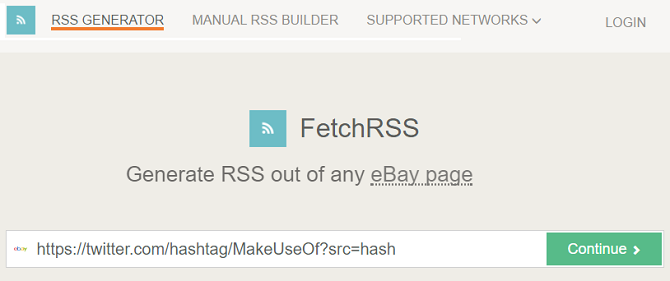
Fetch RSS offre une vision différente de l'idée de flux RSS personnalisés. Plutôt que de vous donner un moyen de fusionner plusieurs flux en un seul superflux, l'application Web vous permet de créer des flux pour sites Web qui n'offrent pas de flux RSS Comment transformer n'importe quel site Web en flux RSSDe nombreux sites Web n'offrent pas de flux RSS, mais il existe toujours un moyen simple d'obtenir des notifications automatiques chaque fois qu'un site est mis à jour ! Lire la suite de leur propre.
Par exemple, vous souhaitez peut-être transformer Instagram en un flux RSS ou vous souhaitez un flux RSS d'un hashtag particulier sur Twitter. Collez simplement l'URL du site que vous souhaitez convertir dans l'application et appuyez sur Continuer.
Noter: La version gratuite de l'application vous limite à cinq flux. Vous devez payer 4,95 $ par mois si vous en voulez plus.
3. Feedkiller [N'est plus disponible]
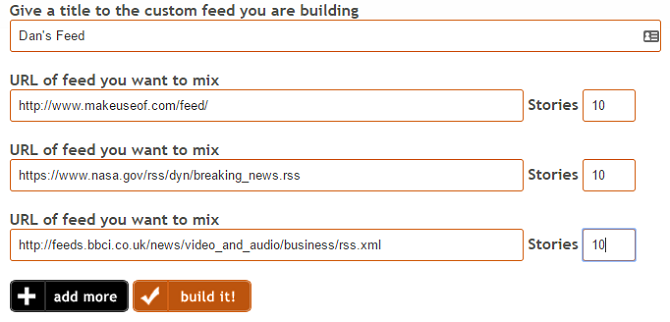
Feedkiller est comme RSS Mix: il mélange gratuitement plusieurs flux RSS en une seule liste principale.
Collez simplement chaque URL sur une ligne distincte sur le site Web, choisissez le nombre d'histoires que vous souhaitez inclure, donnez un nom au flux et cliquez sur Construit le.
Comment créer des flux RSS personnalisés ?
Je vous ai montré comment utiliser Zapier pour créer des flux RSS personnalisés et vous ai présenté trois alternatives faciles à utiliser.
Sur quels outils et applications Web vous appuyez-vous lorsque vous souhaitez créer un flux RSS hautement personnalisé? Avez-vous trouvé une astuce que tout le monde devrait utiliser? Ou êtes-vous passé du RSS? Qu'est-ce que tu utilises à la place? Comme toujours, vous pouvez laisser toutes vos pensées et suggestions dans les commentaires ci-dessous.
Dan est un expatrié britannique vivant au Mexique. Il est le rédacteur en chef du site sœur de MUO, Blocks Decoded. À plusieurs reprises, il a été éditeur social, éditeur créatif et éditeur financier pour MUO. Vous pouvez le voir errer dans la salle d'exposition au CES de Las Vegas chaque année (personnes chargées des relations publiques, contactez-nous !), Et il fait beaucoup de sites en coulisses…


